このような疑問を解決する記事を書きました。
ピンタレストは、画像や動画をブックマークして整理し、アイデアを発見・共有できるビジュアルディスカバリーエンジンです。
「SNSの一種」と誤解されがちですが、実際にはGoogleのような検索エンジンの一種であり、ビジュアルに特化しているのが特徴です。
例えば、
- 「インテリアアイデア」
- 「おしゃれなファッション」
- 「レシピ」
- 「ブログ運営のコツ」
といった情報を検索し、気に入った画像や動画(ピン)を保存して整理できます。
特にブログ運営者にとっては、ピンタレストを活用することでサイトのアクセスアップにつながるため、活用しない手はありません!
この記事では、ピンタレストの基本から登録方法まで図解入りで分かりやすく解説していきます。
ピンタレストのピンを投稿する方法や作り方が知りたい方はこちらの記事をどうぞ。
Pinterest(ピンタレスト)とは?

ピンタレスト(Pinterest)は、画像や動画をブックマークして整理し、他のユーザーと共有できるサービスです。
基本の使い方としては、WEB上で見つけた画像や動画を保存し、必要な時に簡単に見返せるようにすることです。
また、ピンタレストはSNSと混同されがちですが、実際にはビジュアル検索エンジンとしての役割が強く、視覚的にアイデアを探し、整理し、活用することができます。
ピンタレストを使うことで、興味のある情報を効率的に整理し、後から簡単に見返すことができます。
わたしも最初はブログのデザインやヘッダー画像の参考にする程度の使い方しかしていませんでした。
しかし、最近ではピンタレストで検索し、そのまま商品やサービスを申し込む流れができており、活用の幅が広がっています。
今から始めても全然遅くはないので、しっかり活用方法を学んでいきましょう!
ピンタレスト の基本

ピンタレスト を使っていく上で、最低限知っておきたい基本用語を紹介します。
- ピン
- リピン
- ボード
これの3つのワードは、ここからピンタレストの解説をしていく上で何度も出てくるので、最初に覚えておいてください。
では、詳しく解説します。
ピン
「ピン」とは、ピンタレスト上に保存された画像や動画のことです。
ピンと言うと分かりにくいですが、ブログでいう「記事」のようなもので、タイトルや説明文、リンクを設定できます。
リピン
「リピン」とは。他のユーザーが保存したピンを、自分のボードに再保存することをいいます。
他のユーザーと書きましたが、ご自身が気になるピンを見つけて保存した時もリピンになります。
お気に入りのコンテンツを整理したり、後で見返すために活用できます。
ボード
「ボード」は、ピンを整理するためのフォルダのようなものです。
わかりやすく言うと、「カテゴリー」と同じようなものです。
例えば
- 「ダイエットレシピ」
- 「おしゃれなインテリア」
- 「ブログ運営のヒント」
といったテーマごとにボードを作成し、関連するピンを保存できます。
気になるピンは、種類別にボードに分けてあげると、情報が探しやすくなります。
以上、ピンタレストを効果的に活用するために、ピン・リピン・ボードの3つの概念を理解しておきましょう!
ピンタレストのビジネスアカウントと個人アカウント
ピンタレストには、個人アカウントとビジネスアカウントの2種類があります。
大きな違いは、アクセス解析の有無です。
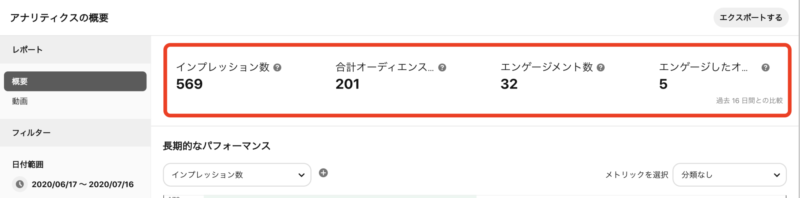
アクセス解析は、どんなピンが人気があるのかだったり、どれくらいの人に見てもらえて反応があったのかを見ることができます。
ビジネスアカウントのメリット
- アクセス解析が使える → どのピンがどれくらい見られているか、どんなユーザーが興味を持っているかを把握できる
- 広告の利用が可能 → ピンタレスト広告を使って、自分のピンをより多くの人に届けることができる
- ウェブサイト認証 → 自分のサイトと紐付けることで、サイト流入を増やすことができる
ブログやビジネス目的で活用するなら、ビジネスアカウントがおすすめです!
では、早速アカウント登録していきましょう!!
ピンタレストのビジネスアカウント 登録方法
ピンタレストのビジネスアカウントは無料で作成できます。
スマホ・タブレット用のアプリやパソコンから簡単に登録できます。
ピンタレスト のビジネスアカウント登録方法は、以下の手順となります。
以上の流れを詳しく解説していきます。
もしも、通常のピンタレストアカウントをお持ちでしたら、ビジネスアカウントに変更をすることができますので、通常アカウントの右の自分のアイコン横「▼」をクリックしてください。
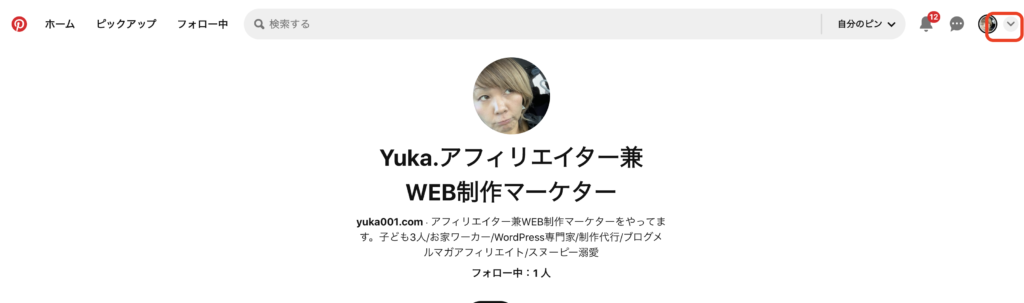
メニューバーが開きますので、「ビジネス向けのアカウントに無料登録する」をクリックしてください。
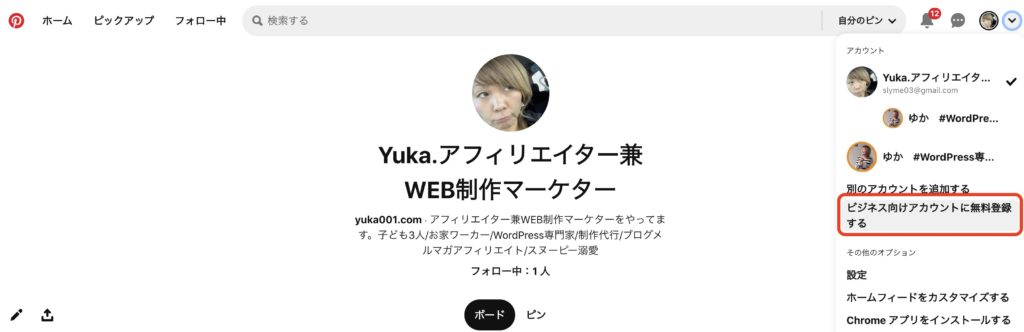
すると「さっそく始める」というボタンが表示されますので、クリックしてください。その後の設定はこちらです。 >> 設定
※【注意】
通常アカウントを登録してから、ビジネスアカウントを登録した場合、2つのアカウントは紐づけられた状態になっています。
ここで「ビジネスを取得したし、通常のアカウントはいらないから削除しよう」と思って通常アカウントを削除すると、ビジネスアカウントにアクセスできなくなります(サポートに問い合わせれば、復旧はできるようです)。
くれぐれもご注意くださいね。
①Pinterestビジネスへアクセス
ピンタレスト のビジネスアカウント登録をするために下記URLからサイトへアクセスをしましょう。
アクセスしたら、右端にある「登録する」をクリックします。
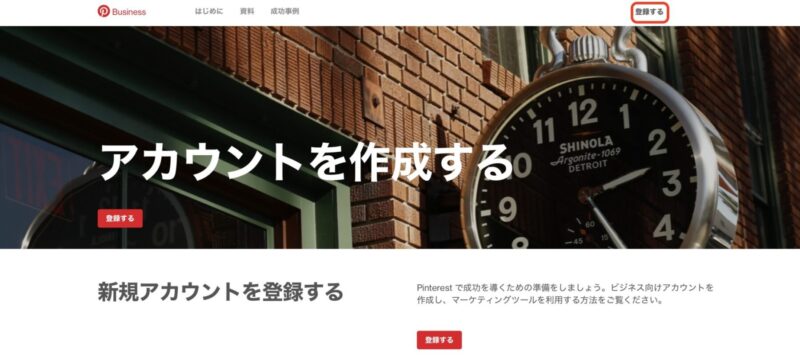
②アカウント登録
下記のような画面が表示されますので、【メール・パスワード・年齢】を入力して「アカウントを作成」をクリックします。
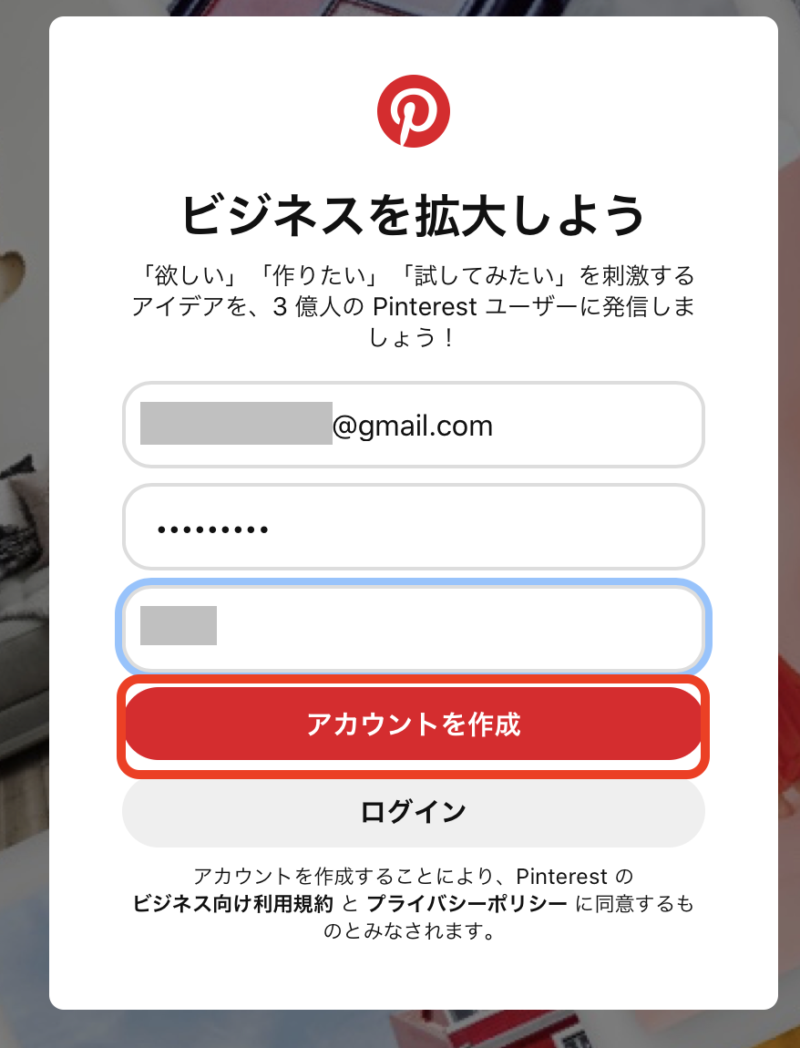
③初期設定
画面が切り替わって、順番に初期設定をしていきましょう。
プロフィール設定
画面が切り替わりますので、プロフィールを設定していきましょう。
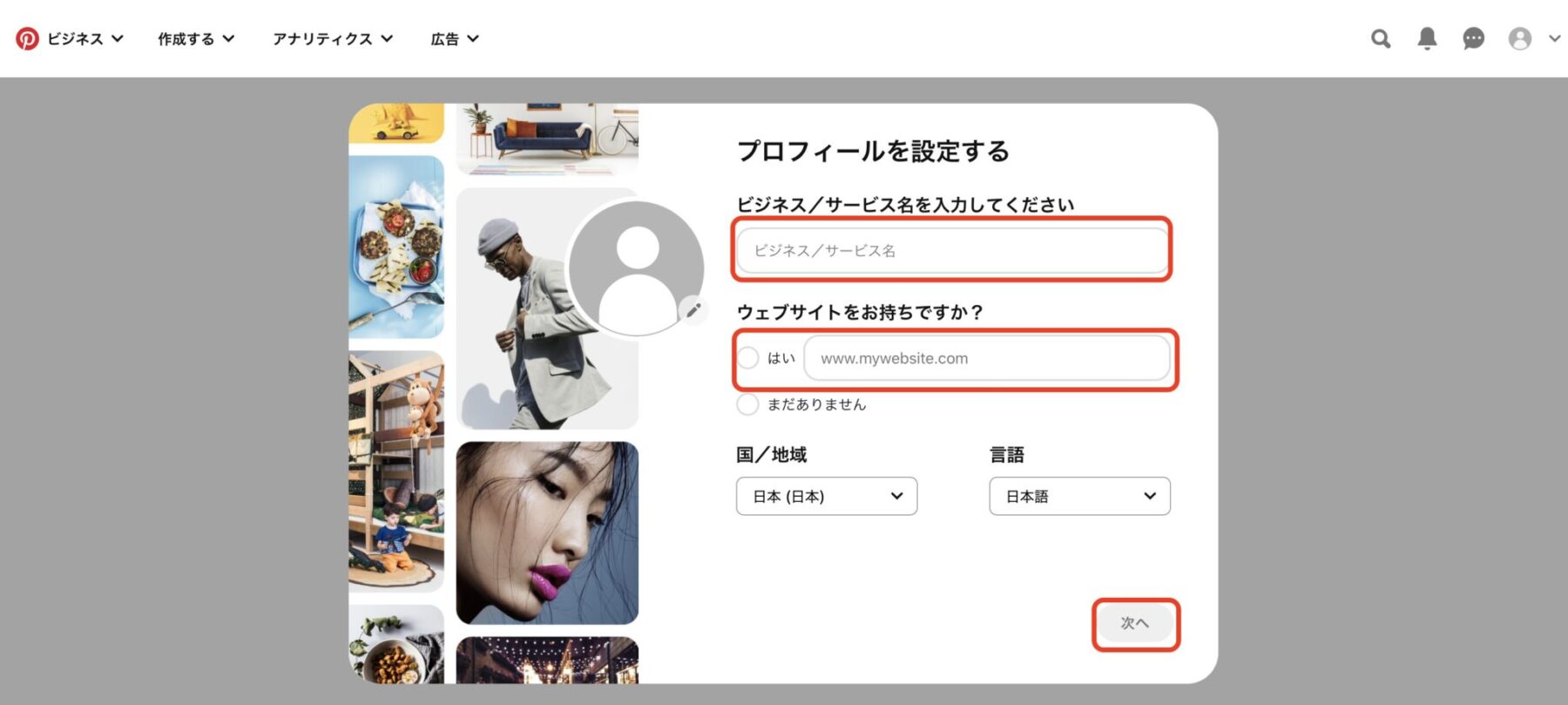
サービス名は、ご自身のお名前とサイトで発信しているようなことで大丈夫です。
わたしだったら、ゆか/WordPress専門家みたいな感じです。
ウェブサイトは、サイトのURLを入力しましょう。
国とか言語は、日本が選択されていたらOKです。
以上の入力が終わりましたら、「次へ」をクリックします。
ブランドの紹介
画面が切り替わりますので、ご自身のサイトで扱っているものに近いのを選択します。
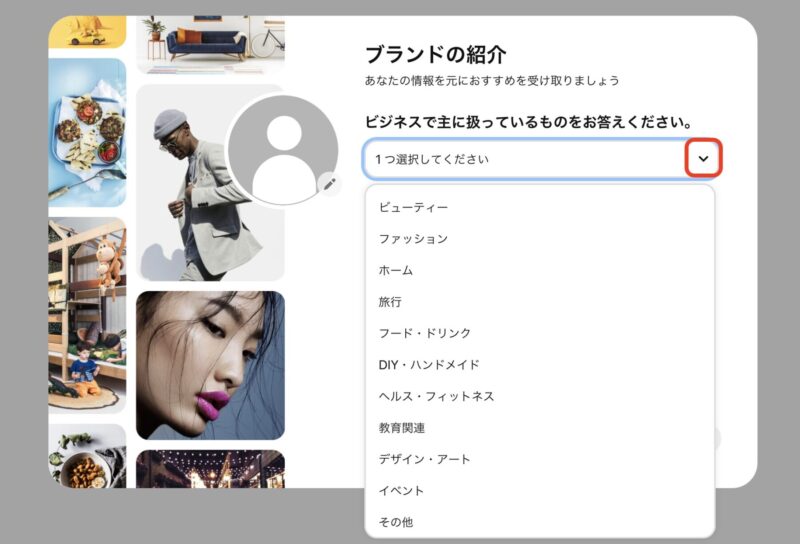
選択したら、「次へ」で進みます。
続いては、あなたが受け取りたい情報で該当するのを選択して「次へ」をクリックします。
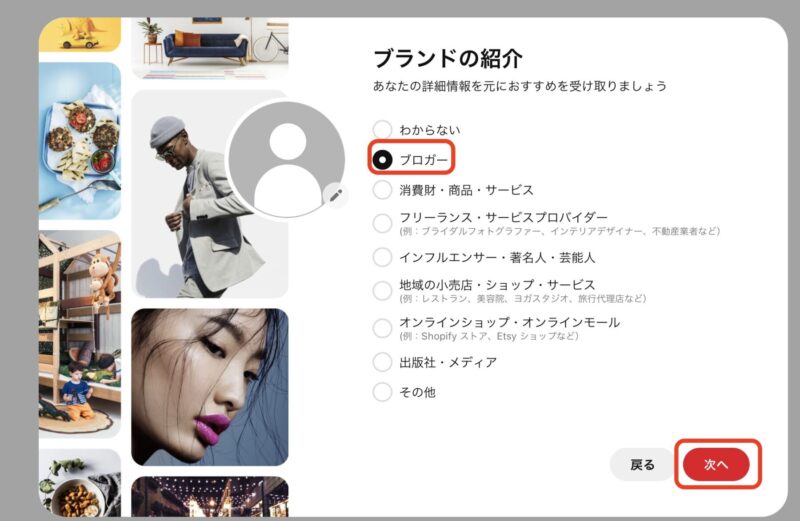
分からない場合は「わからない」を選択でも良いかと思います。
Pinterestへの広告掲載
ピンタレスト への広告の掲載の選択がありますので、選択をして「次へ」をクリックします。
わたしは、「まだ分からない」にしました。
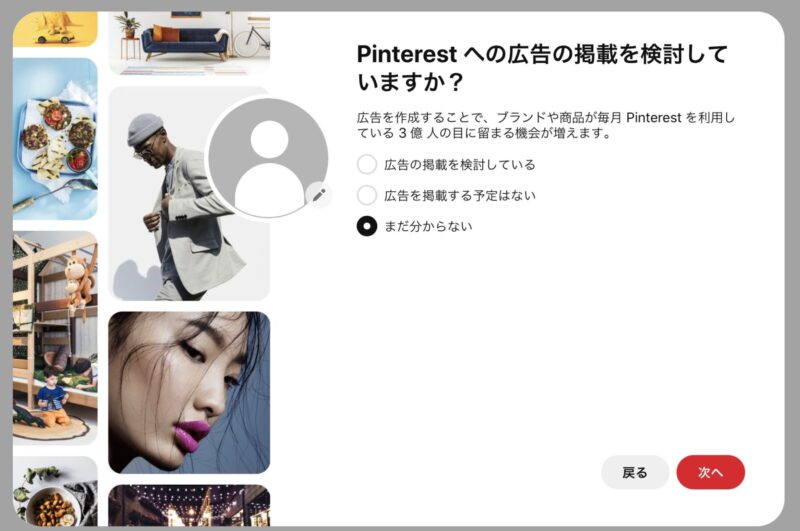
下記のような画面になりましたら、初期設定も完了です。
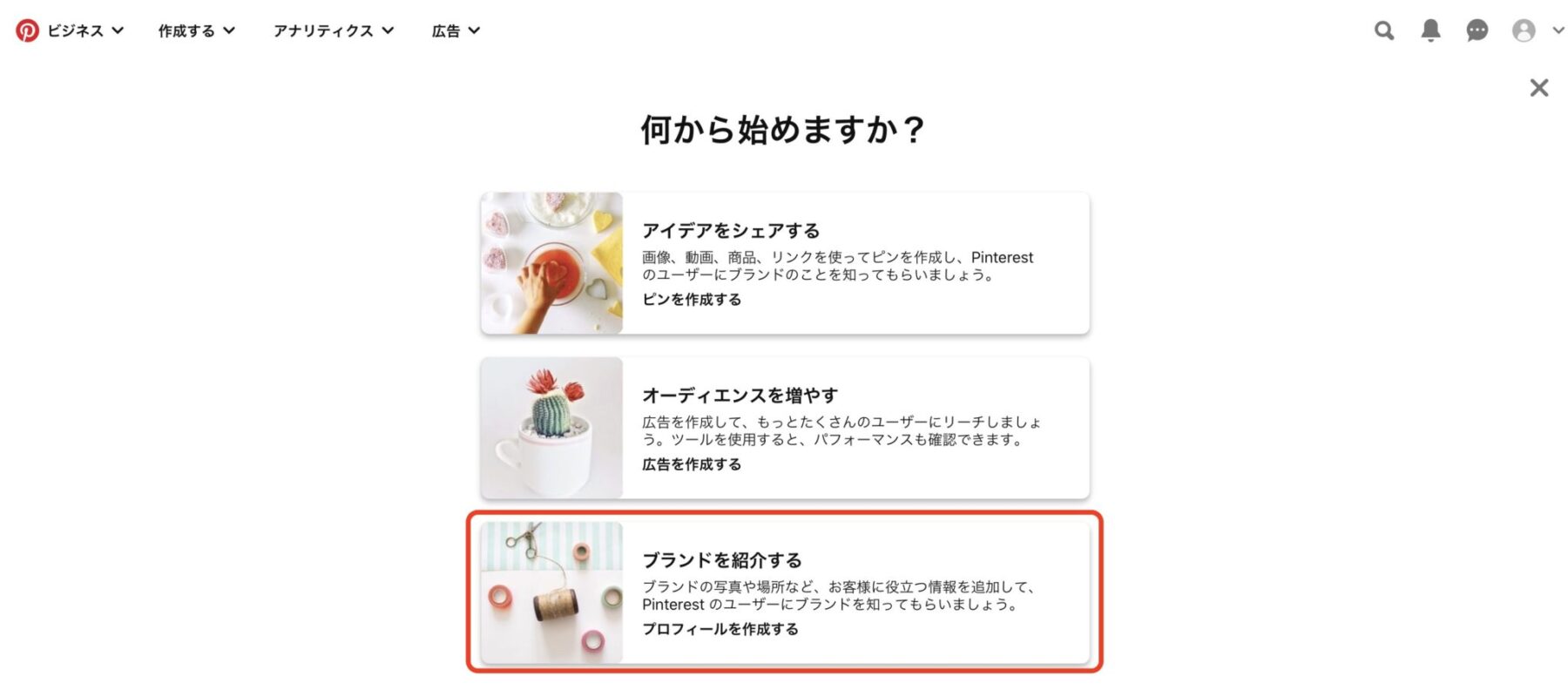
まとめ:ピンタレストの基本から登録方法を初心者さん向けに図解入り解説!
ピンタレストは、ただの画像共有サービスではなく、視覚的な検索エンジンとして活用できる強力なツールです。
この記事では、
- ピンタレストの基本的な仕組み
- ピン・リピン・ボードの使い方
- ピンタレストを活用するメリット
など…を解説しました。
特にブログ運営者やビジネスをしている方にとって、ピンタレストを活用することでアクセスアップやブランディングにつなげることができます。
まだピンタレストを使ったことがない方も、これを機にぜひ始めてみてください!
ピンタレストのピンを投稿する方法や作り方が知りたい方はこちらの記事をどうぞ。
さらに詳しく知りたい方へ
私は、ブログやメルマガアフィリエイトに関する情報を発信しています。
最新情報を知りたい方は、ぜひメルマガにご登録ください!の使い方などの解説もいろいろ発信しています。





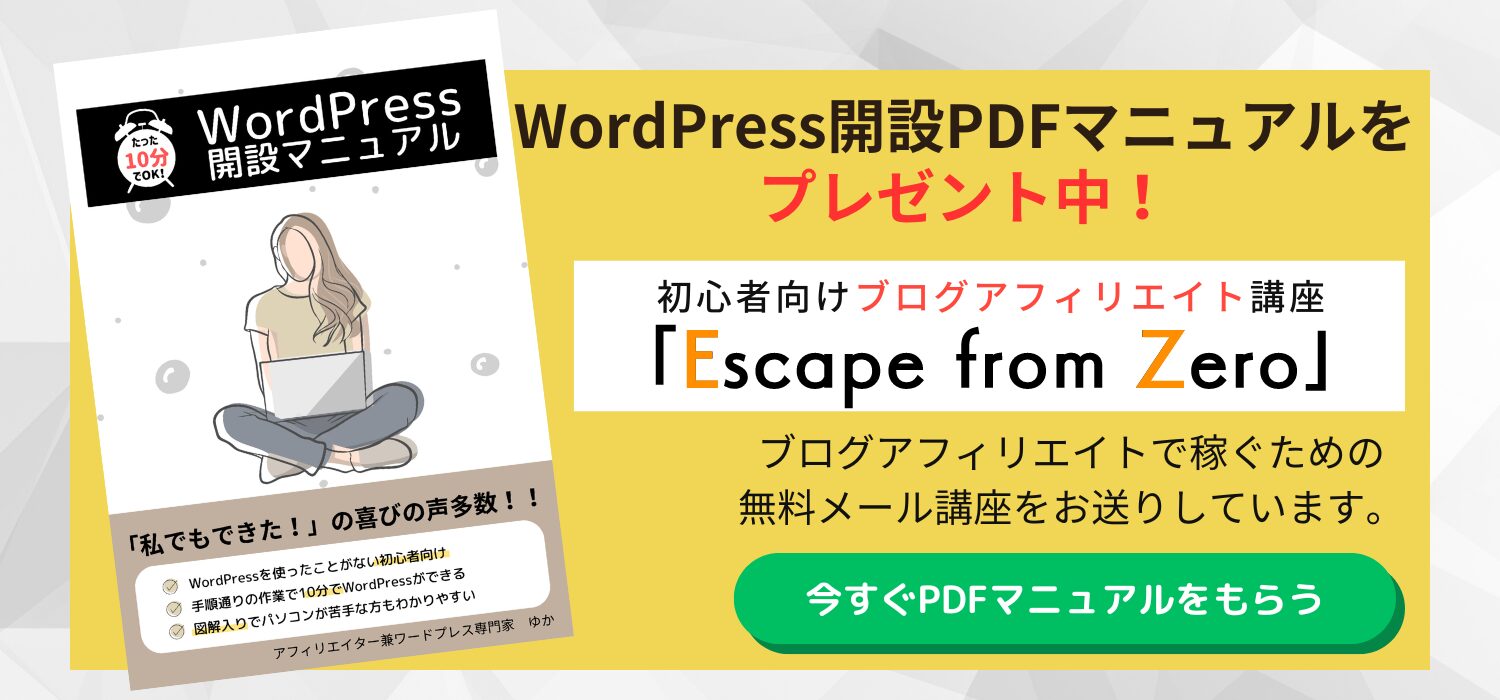






 ラッコキーワードの詳細をチェック
ラッコキーワードの詳細をチェック
















Pinterest(ピンタレスト)ってなに?使ってみたいけど、よく分からない